Microsoft 365 管理センター内にある「メッセージセンター」にはテナントに今後展開されてくる新機能などのアナウンス数多くが届きます。対処が必要なものもあれば、そうでないものもあります。管理者としては、設定が必要なものはそこからタスクを管理していく必要がありますし、場合によってはユーザーへの周知をすること自体がタスクとなり得ます。
そこで新機能として比較的最近追加されたのが Planner との同期設定です。これを設定することで、Power Automateの仕組みを使って定期的にメッセージをタスクとして自動登録できるようになります。
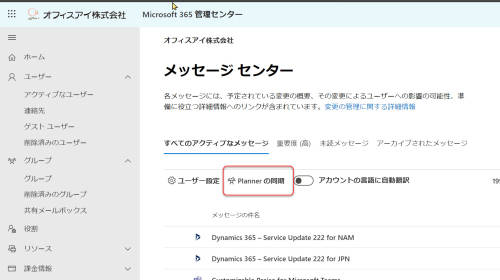
設定はとても簡単。管理者の方はもちろん、Power Automate を利用している方はソリューションの一つの例として捉えておくとよいだろうなと思っています。
手順についてはスクリーションショットを並べておきましょう。テナントの管理者が構成します。
タスクの作成先となるプランとバケットを指定。
同期対象となるメッセージを選択する。
構成後、すぐにインポートできるようになっており、その際に最大28日前のメッセージから取り込める。
確認したら[完了]をクリックする。
初回以降は定期的に同期することになるため、そのタイミングを指定し Power Automate を構成していくことになる。
とはいえ、Power Automate 側の構成は[フロー作成]をクリックすることで自動で行われる。
あっという間に構成完了。
同期の設定を変更する場合はメッセージセンターから再度[Planner の同期]をクリックすればよい。
これで Planner 側にメッセージがタスクとして同期されるようになります。
ところで、自動作成されたフローはどうなったのでしょうか。Power Automate の画面で確認しましょう。
フローは既定の環境に「チームフロー」として作成されます。
フローの内容は次のようになっており、非常にシンプルです。

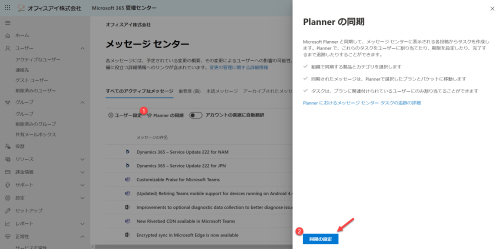
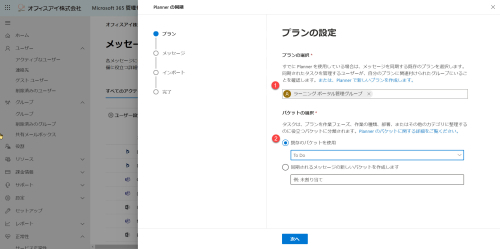
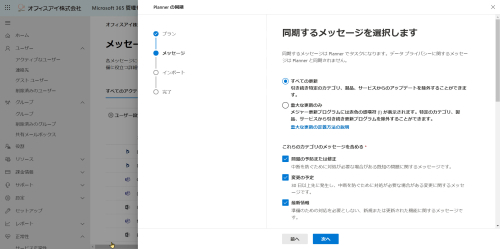
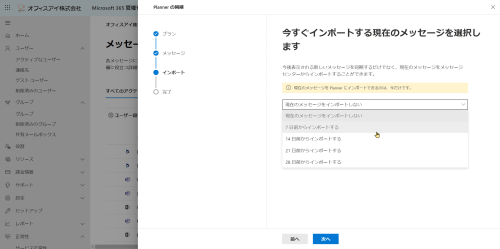
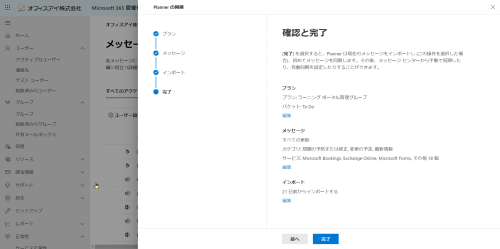
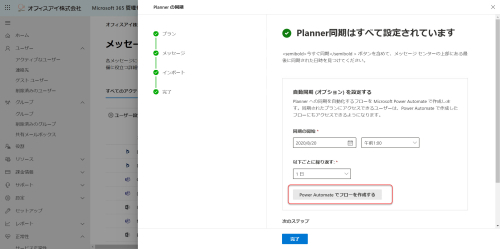
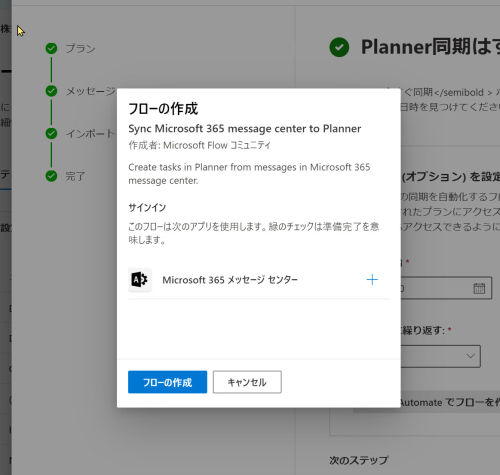
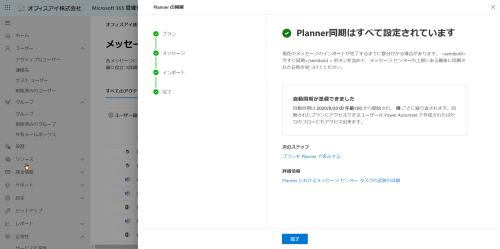
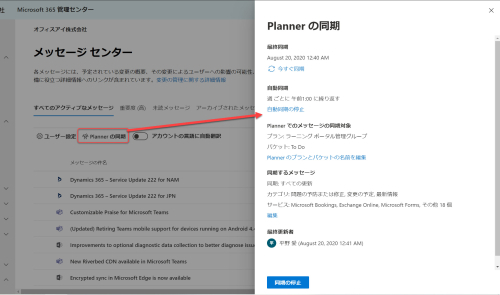
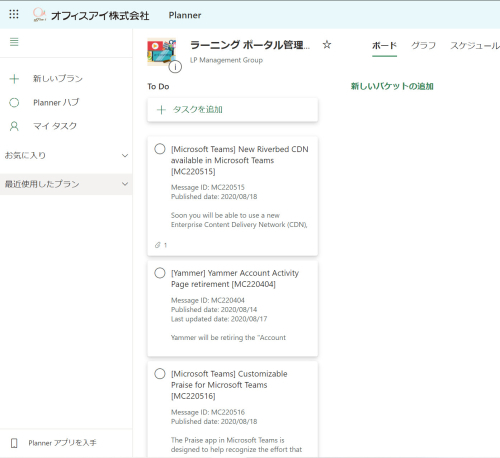
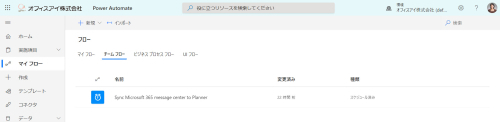
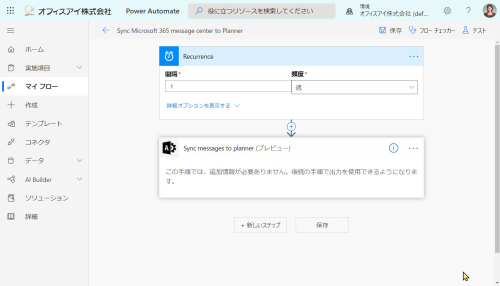
コメント